Jak zrobić GIF na Instagram?
Cześć! Ostatnio coraz bardziej popularne stają się GIF-y na Instagramie. Ja również je polubiłam! Co to jest GIF? To seria zdjęć połączona ze sobą, która tworzy animację. Na serii obiekt powinien poruszać się, aby stworzyć efekt filmu – coś musi się dziać. W dzisiejszym wpisie pokażę Wam jak zrobić GIF na Instagram.
Jak zrobić serię zdjęć?
To nic trudnego! Wiele smartfonów umożliwia zdjęcia seryjne. Zazwyczaj należy przytrzymać przycisk tworzenia zdjęcia dłużej i aparat sam wykonuje wiele zdjęć. Jeśli korzystasz z aparatu – wystarczy przytrzymać spust migawki dłużej. U mnie dodatkowo ustawiam tryb szybkiej serii, aby zdjęcia robiły się szybciej. Aparat ma wtedy szybszą reakcję, więc można uchwycić bardziej płynny ruch. Dla lepszego efektu można ustawić telefon/aparat na statywie. Dzięki temu będzie on stabilny i nie wyjdą różnice w otoczeniu.
 |
 |
 |
 |
| WPIS: Jak przerabiać zdjęcia w telefonie? |
Pomysł na GIF
Aby GIF miał sens, musisz mieć jakiś pomysł. Najlepszy efekt jest wtedy, gdy coś się dzieje. Możesz czymś podrzucić do góry (np. kapeluszem), pomachać, iść z początku kadru na koniec kadru, podskoczyć, tańczyć, kręcić się w kółko (świetnie to wygląda, jak masz na sobie spódnicę/sukienkę) lub zrobić inny, dowolny ruch.

Jak stworzyć GIF?
Okej, mamy już serię zdjęć, z której chcemy stworzyć GIF. Jak połączyć wszystko ze sobą, aby miało to ręce i nogi? Zapisz w folderze wszystkie zdjęcia, które chcesz złączyć. Zobacz, czy wyświetlają się za kolejnością. U mnie nie ma z tym problemów, bo aparat automatycznie zapisuje zdjęcia z coraz wyższą numeracją.
Przetestowałam różne aplikacje, strony internetowe i najlepiej z darmowych serwisów sprawdziła mi się strona EZGIF. Wchodzicie w podany link, klikacie PRZEGLĄDAJ i wybieracie przygotowane przez siebie zdjęcia. Następnie klikacie “upload and make a gif”. Pojawiają się różne opcje – czas, po którym zdjęcie ma znikać. Ja nic tutaj nie zmieniam i klikam MAKE A GIF. Po chwili pod napisem Animated GIF pojawia się gotowy GIF.

Jak dodać GIF na Instagram?
Tutaj zaczynają się schody, bo jeśli zapiszecie GIF z rozszerzeniem .gif – Instagram nie poradzi sobie i wyświetli post jako zdjęcie (bez ruchu). Musicie przekonwertować GIF do formatu MP4. Zrobicie to na tej samej stronie, wystarczy, że pod GIF-em klikniecie CONVERT -> TO VIDEO. Później zapisujecie film i wrzucacie sobie na telefon. 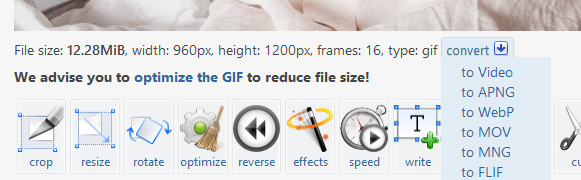
Jeśli macie iPhone i problem z pobieraniem video z różnych stron (ja tak mam) – zapiszcie GIF na telefonie i skorzystajcie z darmowej aplikacji “GIF TO VIDEO“. W aplikacji łatwo przerobicie GIF i pobierzecie gotowy film na swój telefon.
Jak dodać GIF na Instagram, aby nie pokazywały się “wyświetlenia”, tylko zostały “serduszka”?
Jeśli dodacie GIF w formie video jako POJEDYNCZY post – zamiast reakcji serduszek pojawią się Wam “wyświetlenia“. Nawet jeśli ktoś kliknie serduszko, to ilość serduszek nie będzie pojawiała się pod GIF-em. Aby tego uniknąć należy stworzyć karuzelę – najpierw GIF, później dowolne zdjęcie. Ja zazwyczaj wrzucam dodatkowo jakieś zbliżenie (np. produktu) lub jeden kadr z animacji. Dzięki temu serduszka spod posta nie znikają.
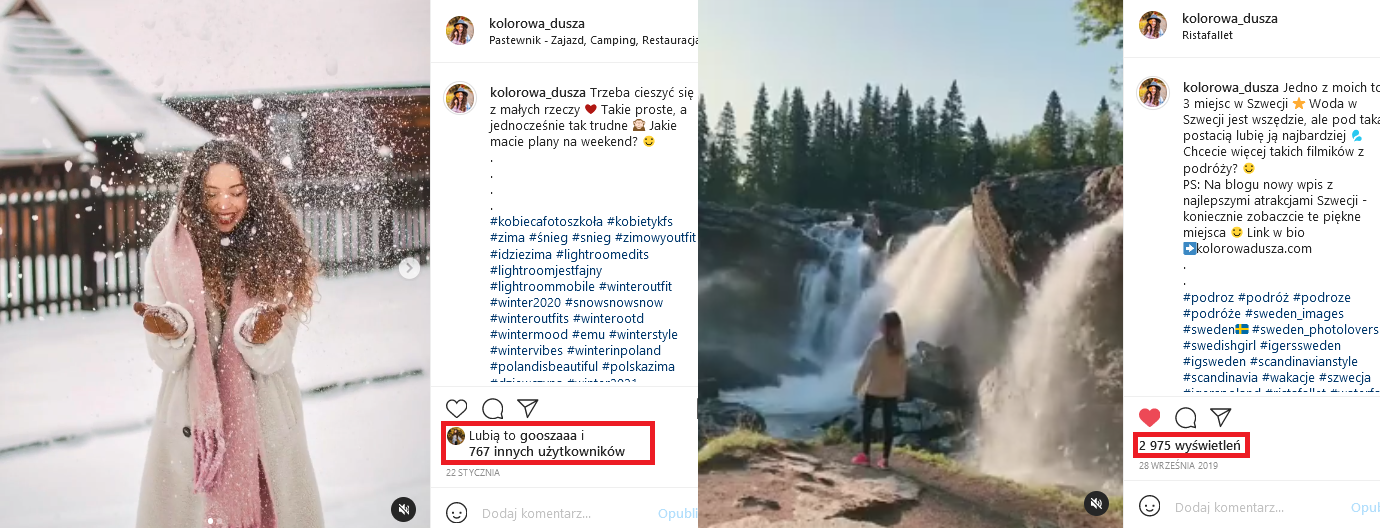
Dobrnęliśmy do końca! Dajcie znać, czy udało się Wam stworzyć jakiegoś GIF-a 🙂






9 komentarzy
O kurcze, nie wiedziałam, że tak się da. Super! Dziękuję bardzo, przyda mi się 🙂
O wow, nie wiedziałam nawet, że tak można! Spróbuję dzisiaj coś takiego wrzucić 🙂
Nie wiedziałam o tym. Będę miała nową zabawę 😀
Fajny pomysł, na pewno urozmaici tablicę na insta 🙂
Nie wiedziałam, że tak można. Mało spędzam czasu na insta
Już swoje pierwsze gify robiłam, fajna opcja 🙂
Przydatny poradnik. Zwłaszcza, dla osób zajawionych instagramem!
O tym sposobie na karuzelę i serduszka nie słyszałam. Dzięki!
Dawno nie robiłam nic na instagramie. Te gify mogą być fajne